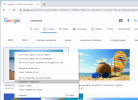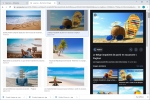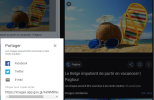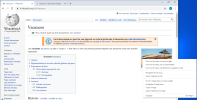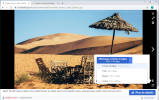1.7. S'exercer
a) Changer la page de démarrage
Mettre les sites www.google.be et www.formettic.be comme pages de démarrage.
b) Surfer
- allez sur la page www.lesoir.be
- allez dans la rubrique Images puis Infographies : trouvez l'article sur L'Euro 2016 (vidéo)
- revenez à la page d'accueil de ce site et trouvez l'article qui parle du même sport et donne les résultats des matches.
c) Recherche web
Exercice 1 :
- démarrez Edge ou Internet Explorer 11
- trouvez le mot clé pour aller sur le site www.lavenir.net : tapez-le dans la zone de recherche Google
- notez les 2 articles qui apparaissent en haut de la page.
Exercice 2 :
- cliquez sur le bouton pour revenir au site de recherche Google
- trouvez la définition du sigle SSD
Exercice 3 :
- faites une recherche Google pour "histoire d'internet"
- quel(s) site(s) vous renseigne(nt) sur les différentes dates d'évolution d'internet ?
- en quelle année est faite l'annonce officielle et publique du World Wide Web ?
Demandez la réponse au formateur.
d) Adresse web connue
Exercice 1 :
- allez sur l'adresse www.lavenir.net en utilisant la barre d'adresse
- les 2 articles du haut de la page affichée sont-ils les mêmes que dans l'exercice précédent ? Si oui, vous avez réussi ; sinon, regardez la méthode et la syntaxe avec le lien ci-dessous.
Exercice 2 :
- allez sur le site www.lesoir.be en utilisant la barre d'adresse
- dans la rubrique Actu, sous Environnement, trouvez l'article qui montre une image illustrant le réchauffement climatique
- comment s'intitule cet article ? De quand date-il ?
Accéder à un site avec son adresse web, syntaxe d'une adresse
e) Enregistrer un favori
Enregistrer une page web, ouvrir un favori...
Exercices :
- enregistrez le site www.lavenir.net dans vos favoris
- enregistrez le site www.lesoir.be dans le volet des favoris
- enregistrez le site www.lalibre.be dans la liste de lecture
- créez le dossier Exercices dans le dossier Favoris : enregistrez-y le site www.lemonde.fr
f) Télécharger un exercice
Télécharger un exercice, un pdf...
Exercice 1 : sur la page Exercices Word niveau 1 téléchargez l'exercice Affiche-carte post (txt)
Exercice 2 : sur la même page téléchargez l'exercice Affiche-carte post (pdf).
g) Enregistrer une image
Exercice 1 : depuis Google / Images
1) Aller sur le site Google et cliquer sur Images
2) Dans la zone de recherche, taper un ou plusieurs mots clés, par exemple vacances
la page propose d'autres mots clés puis en-dessous une série d'images :
3) cliquez droit sur une des images : le menu contextuel vous propose plusieurs options :
4) Choisir Enregistrer l'image sous / choisir le dossier puis éventuellement le nom du fichier / Enregistrer.
NB Choisir Copier l'image est aussi possible mais si vous la collez dans certaines applications, elle peut ne plus être visible à la réouverture de cette application.
5) Cliquez gauche ensuite sur l'image : elle s'agrandit :
6) cliquer droit dessus puis Enregistrer l'image sous / choisir le dossier puis éventuellement le nom du fichier / Enregistrer.
Comparez dans l'explorateur Windows la taille des 2 images enregistrées (13 et 164 Ko).
Vous avez sans doute remarquer les boutons sous l'image agrandie :
ces boutons vous permettent :
- d'aller sur le site
- de partager l'image via Facebook, Twitter ou par mail :
- de marquer l'image
- de choisir Collections, Obtenir de l'aide ou Envoyer des commentaires.
Exercice 2 : depuis un site web
Aller sur wikipedia et rechercher également le mot vacances :
La page propose plusieurs images : enregistrez une petite image et l'image agrandie en procédant comme ci-dessus.
Sur l'image agrandie une petite fenêtre permet d'enregistrer l'image originale :
Cliquer sur le bouton Télécharger le fichier d'origine.
Comparez dans l'explorateur Windows la taille des 3 images enregistrées (11 Ko, 298 Ko et 3,9 Mo).